我们在使用电脑的过程中,如果发现电脑运行忽然异常的慢,除了会观察硬件温度,我们还会查看任务管理器,是否有某进程占用了CPU或者内存,而在进程中发现了Windows Modules Installer Worker进程占用率很高。那么遇到这个问题如何解决呢?下面装机之家分享一下Windows modules installer worker的CPU占用率高解决方法。

Windows modules installer worker是什么进程?
Windows Modules Installer Worker是一个系统后台进程,主要用于Windows Update(自动更新),用于安装某些微软发布的安装包,进行系统文件的修改或替换。如果发现是这个文件占用CPU很高,那么说明可能系统在后台自动更新,我们关闭自动更新即可,后期如果需要更新系统再手动进行更新。
Windows modules installer worker的CPU占用率高解决方法
Win10系统关闭自动更新的方法:
1、首先使用 Win + R 组合快捷键打开“运行”对话框,在输入框键入命令:services.msc ,点击确定进入,如下图所示:

2、打开本地服务之后,接着找到“Windows Update”服务项并双击打开。接着将启动类型选择为“禁用”,并点击下面的“停止”,点击最下方的“确定”保存即可,如下图所示:
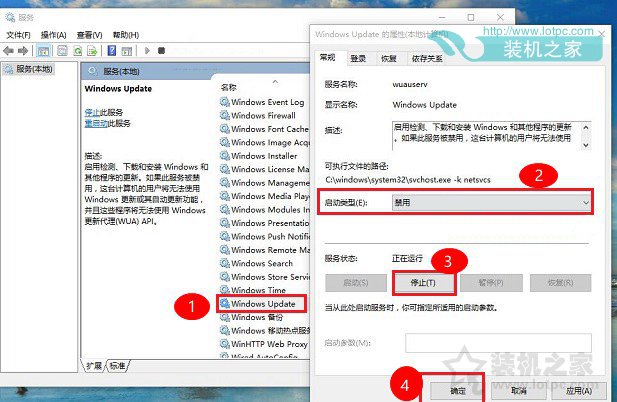
Win10企业版可以通过这种方法:同时按下键盘上的“Windows键+R键”组合键,调出“运行”窗口;输入gpedit.msc,单击“确定”,即可打开“本地组策略编辑器”;在左侧依次打开“计算机配置”、“管理模板”、“Windows组件”、“Windows更新”,双击打开右侧列表中的“配置自动更新”;选中“已禁用”,然后单击“确定”;
Win7系统关闭自动更新的方法:
1、首先我们在桌面左下角“开始菜单”,点击“控制面板”,在控制面板的查看方式修改为“类别”,点击“系统和安全”,如下图所示。
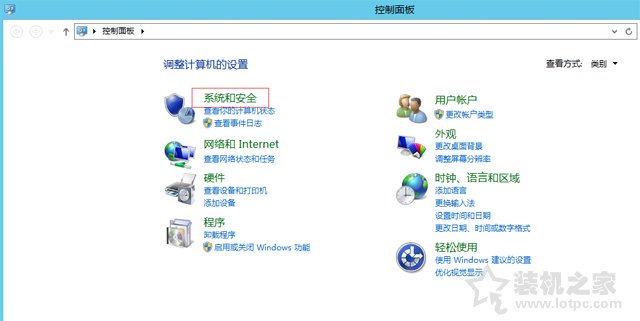
2、在系统和安全界面中,在Windows更新的栏目下面点击“启用或关闭自动更新”,如下图所示。
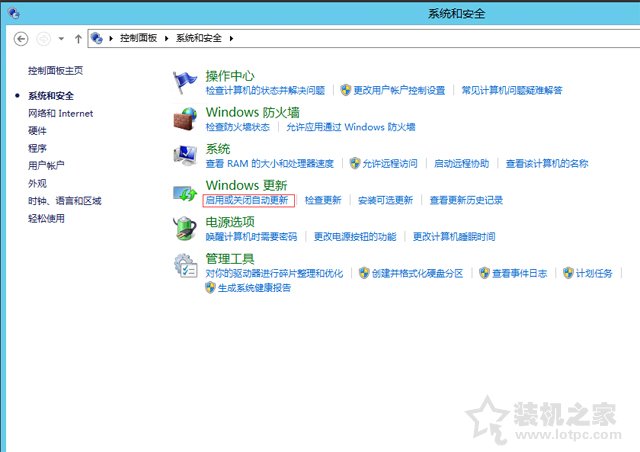
3、我们将重要更新的选项修改为“从不检查更新(不推荐)”,如下图所示。
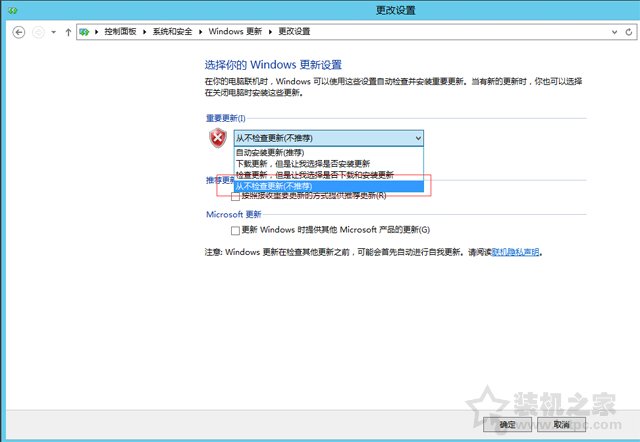
以上就是装机之家分享的Windows modules installer worker的CPU占用率高解决方法,如果你也发现这个进程占用CPU较高,关闭一下系统更新即可解决。

















